주어진 순간에 Google 크롬과 설치된 확장 프로그램이 얼마나 많은 메모리를 사용하고 있는지 알고 싶습니까? 몇 번의 클릭만으로 브라우저 내부에서 무슨 일이 일어나고 있는지 확인할 수 있습니다.
확장 기능은 얼마나 많은 메모리를 사용합니까?
다음은 새 탭과 확장 프로그램 페이지가 열리고 5 개의 활성화 된 확장 및 현재 하나가 비활성화 된 테스트 브라우저입니다.
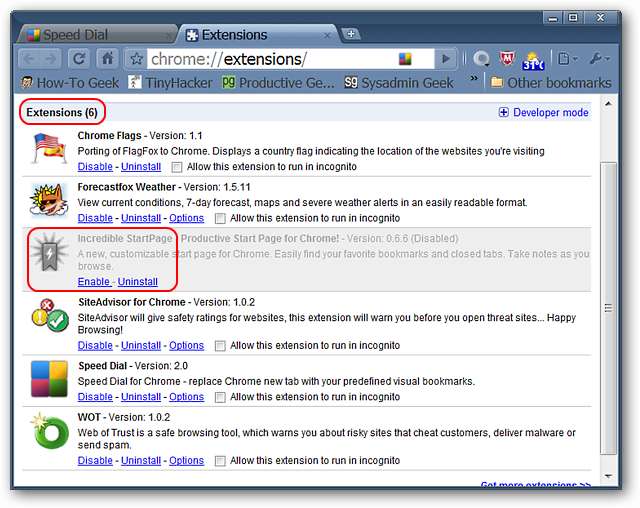
페이지 메뉴를 사용하여 개발자로 이동하고 작업 관리자를 선택하여 Chrome의 작업 관리자에 액세스 할 수 있습니다.
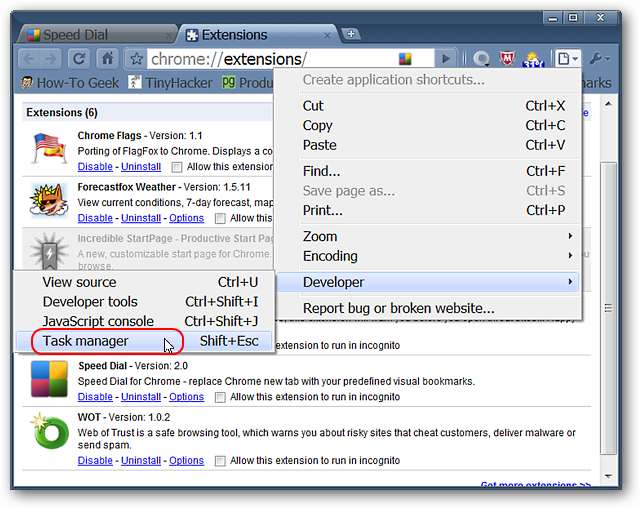
또는 탭 표시 줄을 마우스 오른쪽 버튼으로 클릭하고 작업 관리자를 선택합니다. "키보드 닌자"를위한 키보드 단축키 (Shift + Esc)도 있습니다.
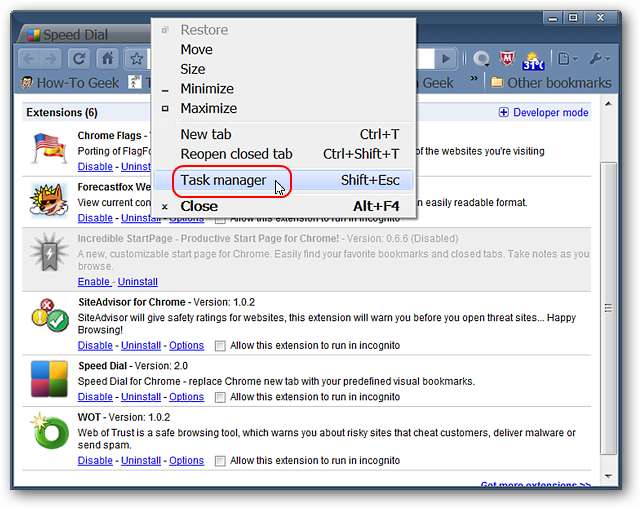
위와 같이 유휴 상태로 앉아있는 것은 테스트 브라우저의 통계입니다. 일부 확장 프로그램은 새 탭 및 확장 프로그램 페이지에서 사용할 수 없거나 활성화되지 않았음에도 불구하고 메모리를 먹고 있습니다. 별로 좋지 않아 ...
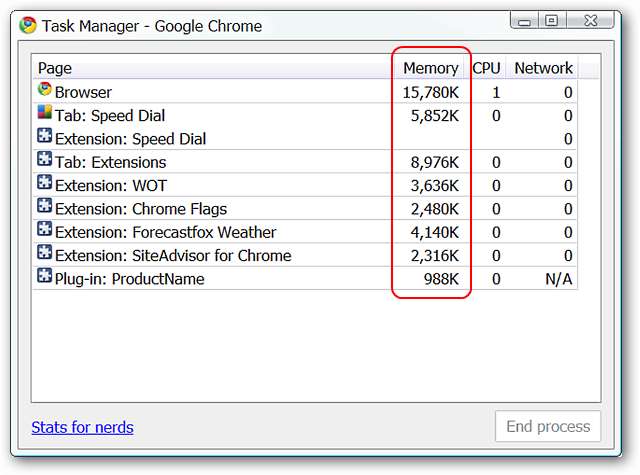
기본 레이아웃이 마음에 들지 않으면 마우스 오른쪽 버튼을 클릭하고 원하는대로 추가 열을 추가 / 제거하여 사용 가능한 정보를 쉽게 수정할 수 있습니다.
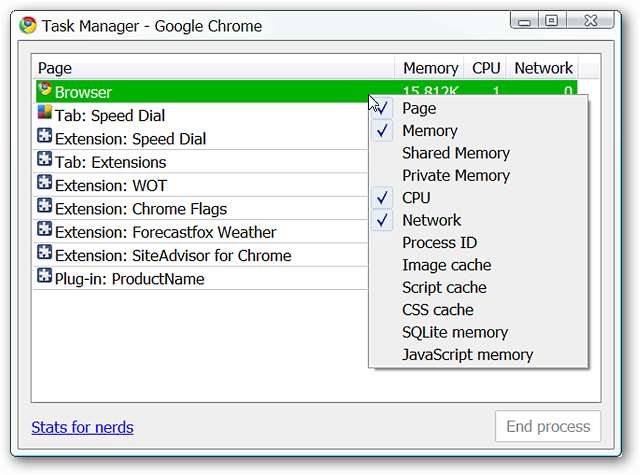
이 예에서는 공유 메모리 및 개인 메모리를 추가했습니다.
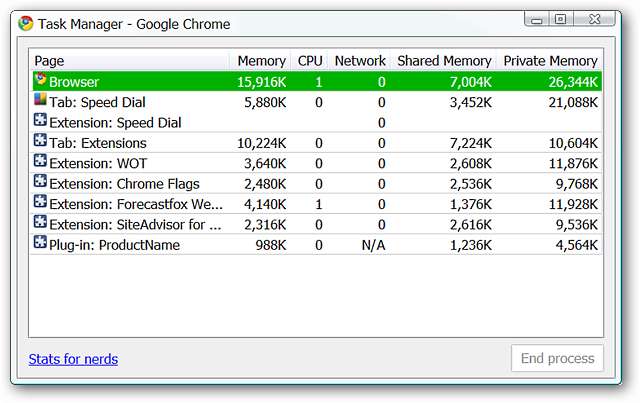
about : memory 페이지를 사용하여 메모리 사용량보기
더 자세한 정보를 원하십니까? about : memory를 주소 표시 줄에 입력하고 Enter를 누릅니다.
참고 : 작업 관리자 창의 왼쪽 하단에있는 전문 통계 링크를 클릭하여이 페이지에 액세스 할 수도 있습니다.
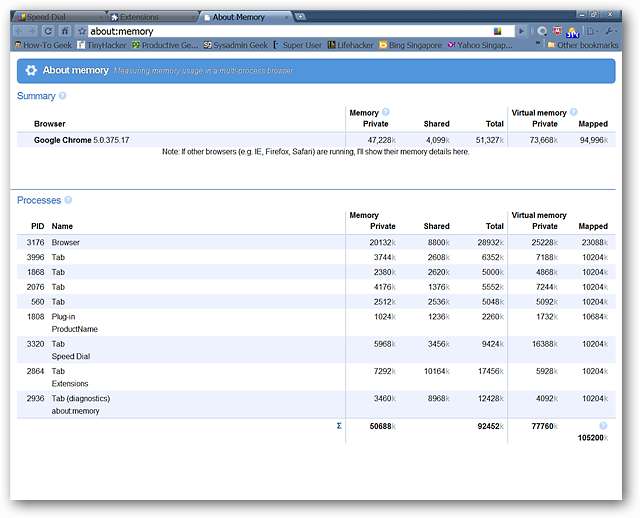
네 가지 영역에 집중하면 현재 시스템에 설치된 Chrome의 정확한 버전을 확인할 수 있습니다.
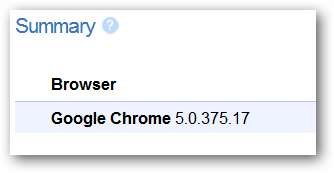
Chrome 용 메모리 및 가상 메모리 통계보기…
참고 : 동시에 실행중인 다른 브라우저가있는 경우 여기에서도 해당 브라우저에 대한 통계를 볼 수 있습니다.
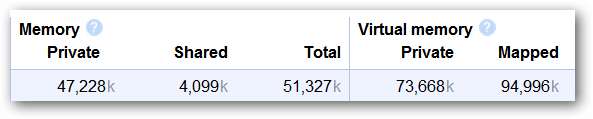
현재 실행중인 프로세스 목록보기…
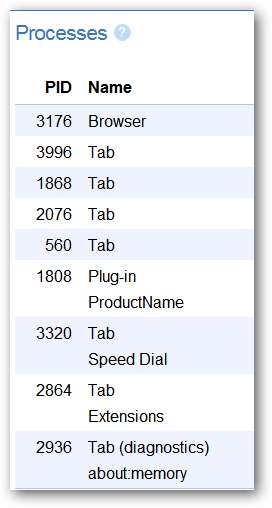
그리고 해당 프로세스에 대한 메모리 및 가상 메모리 통계.
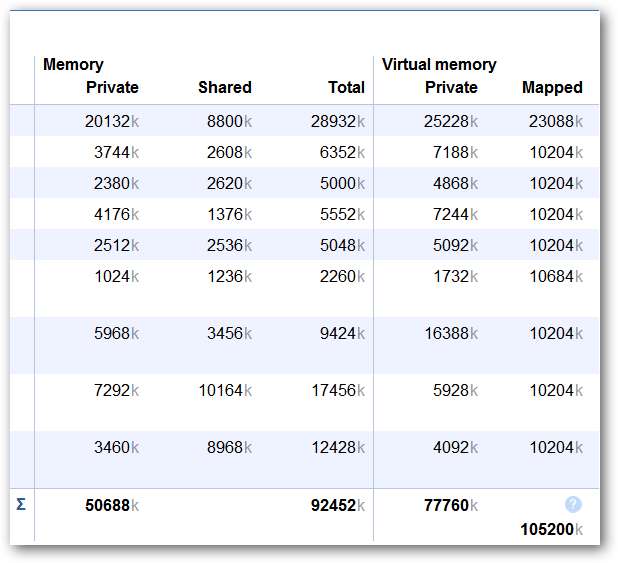
비활성화 된 확장 기능과의 차이점
재미를 위해 테스트 브라우저에서 모든 확장 기능을 비활성화하기로 결정했습니다.
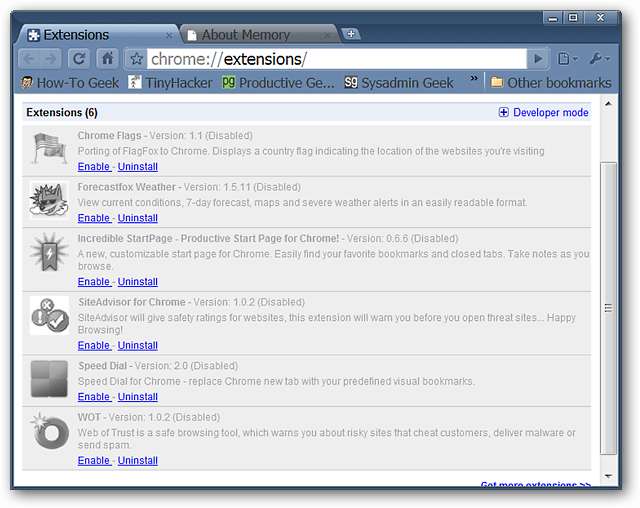
작업 관리자 창은 현재 다소 비어 있지만 메모리 소비는 확실히 개선되었습니다.
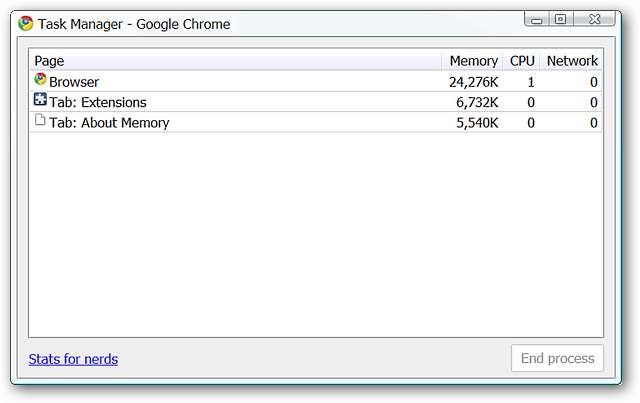
유사한 기능을 가진 두 확장의 메모리 사용량 비교
다음 단계에서는 유사한 기능을 가진 두 확장의 메모리 사용량을 비교하기로 결정했습니다. 이는 유사한 확장을 결정할 때 메모리 소비를 최대한 줄이려는 경우 유용 할 수 있습니다.
첫 번째는 단축 다이얼이었습니다. 여기 ).
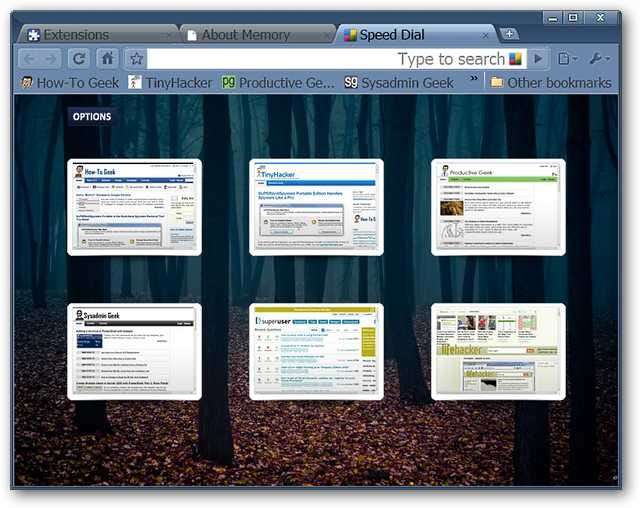
단축 다이얼에 대한 통계는… 위에 표시된 것과 상당히 다릅니다 (~ 3,000 – 6,000 K).
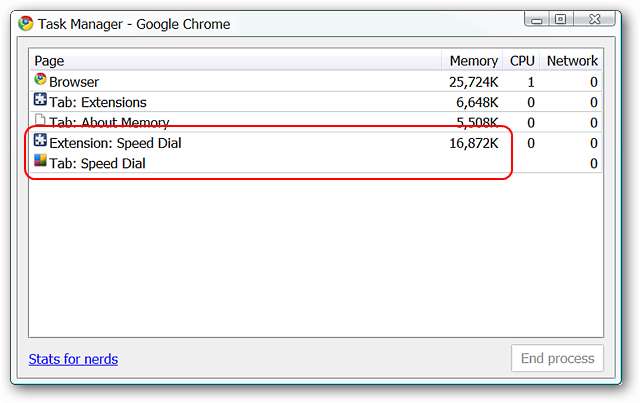
다음은 놀라운 시작 페이지였습니다 (리뷰보기 여기 ).
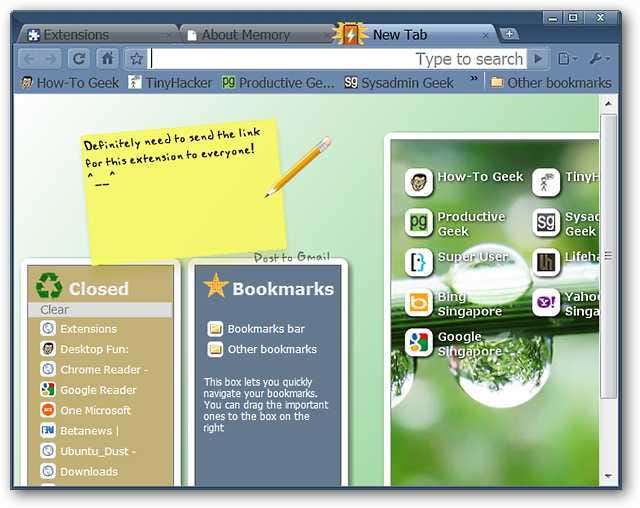
놀랍게도 둘 다 사용되는 메모리 양이 거의 동일했습니다.
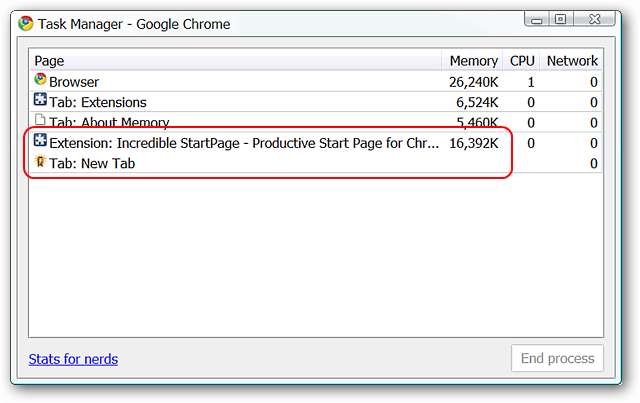
메모리 제거
과도한 메모리 소비의 일부를 "제거"할 수 있다는 생각이 마음에들 것입니다. Chrome의 단축키에 대한 간단한 명령 스위치 수정으로 아래와 같이 작업 관리자 창에 메모리 제거 버튼을 추가 할 수 있습니다. 현재 사용중인 메모리 양을 확인하십시오.
참고 : 명령 스위치 추가에 대한 자습서는 여기 .
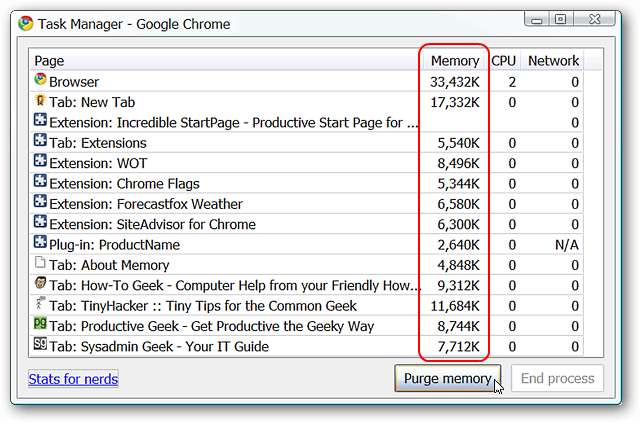
한 번의 클릭만으로 메모리 소비가 눈에 띄게 감소합니다.
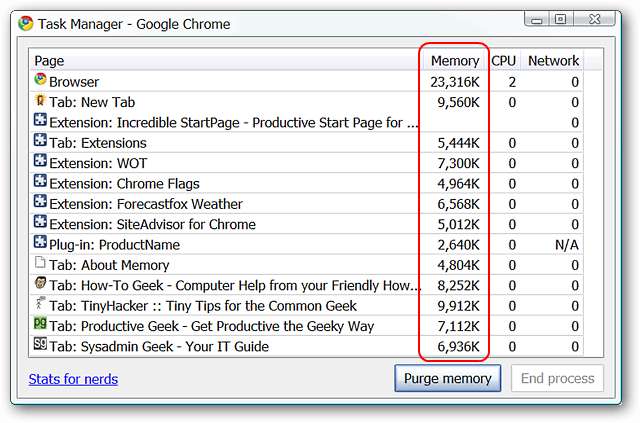
결론
여기에있는 예제가 Google 크롬 설치에서 메모리 사용량을 관리하는 데 유용하다는 것이 입증되기를 바랍니다. 제한된 리소스를 가진 컴퓨터가 있다면 확실히 도움이됩니다.







